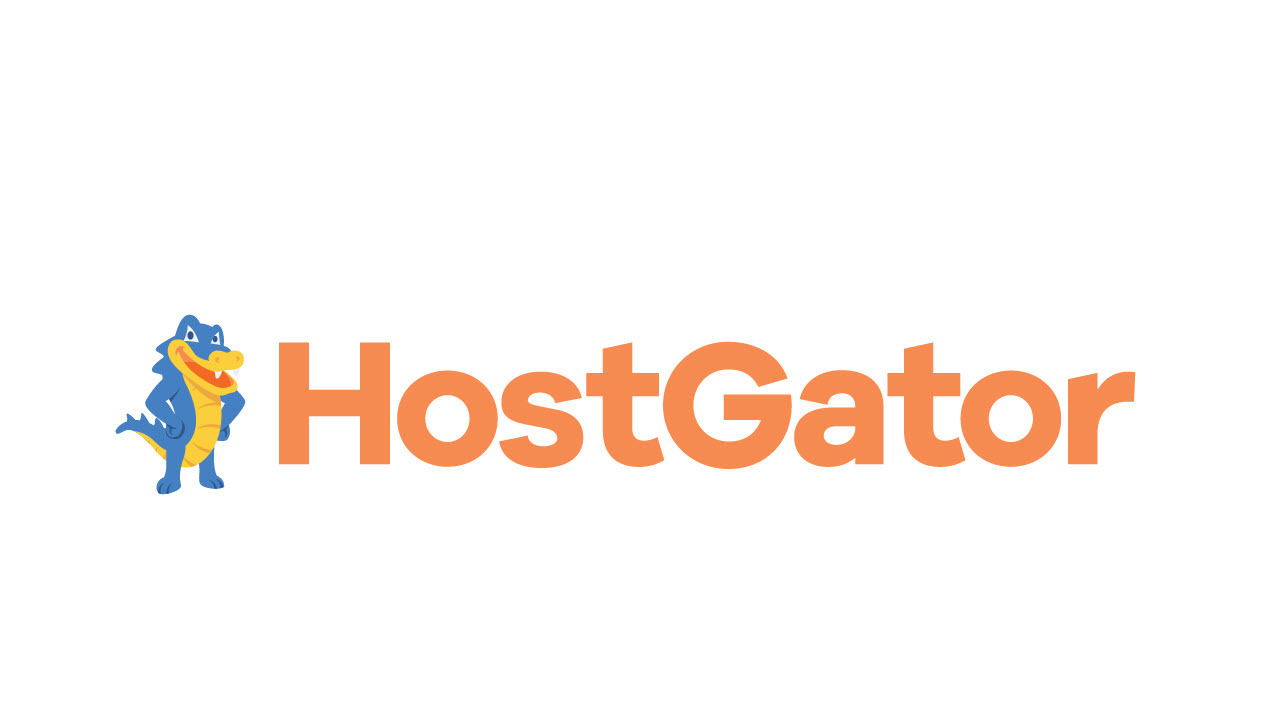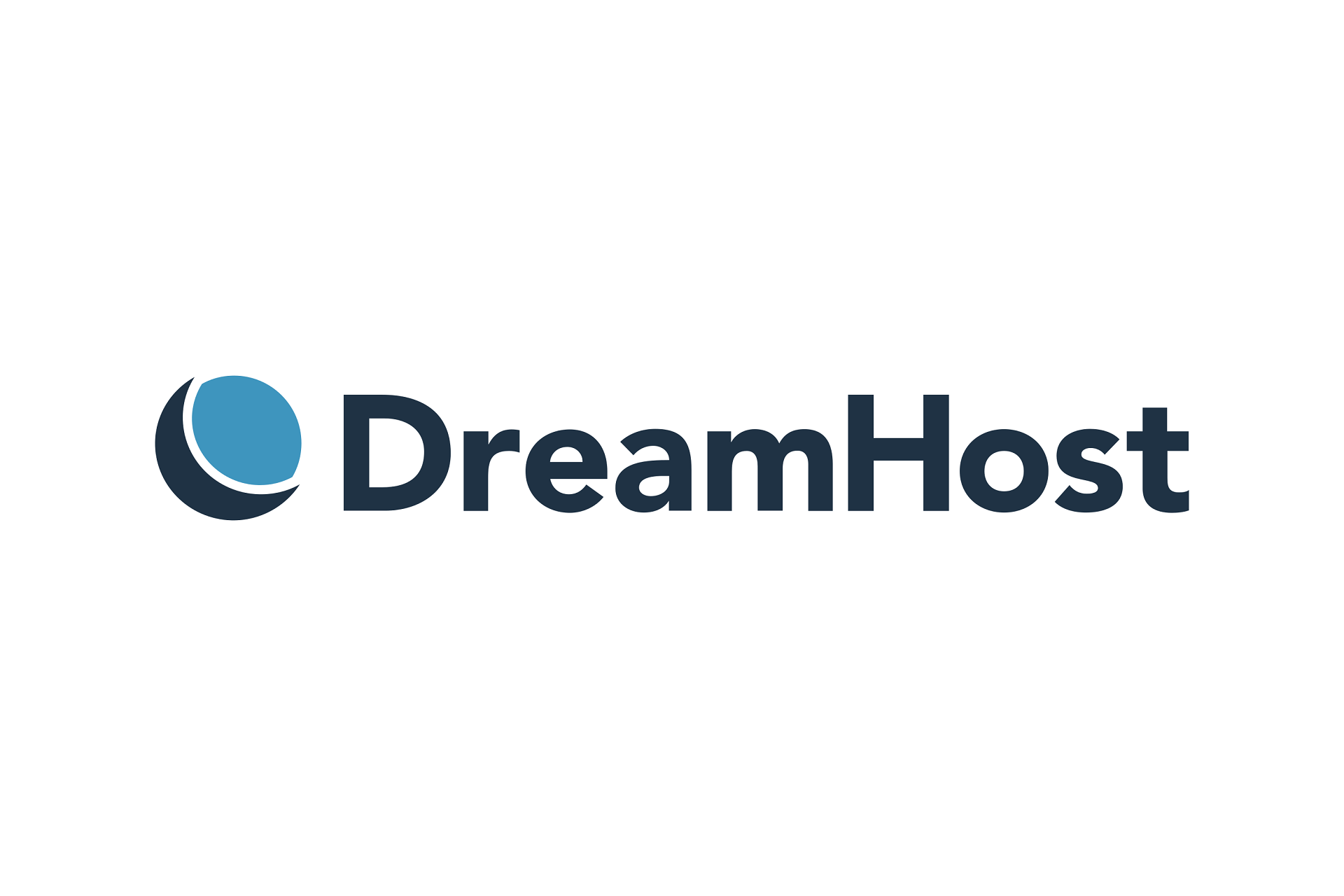كيفية نقل موقع ويب إلى مجال جديد
نشرت: 2022-01-29الجميع يكره التحرك. سواء كنت تتنقل عبر المدينة أو في جميع أنحاء البلاد ، فإن عملية حزم متعلقاتك ، والتأكد من أن كل شيء ينتهي في منزلك الجديد ، أمر مرهق. وينطبق الشيء نفسه على نقل موقع الويب الخاص بك من خدمة استضافة ويب إلى أخرى.
على عكس التنقل في العالم الحقيقي ، قد لا يكون لديك أدنى فكرة عن كيفية نقل منشورات المدونة والصور ومقاطع الفيديو والمحتويات الأخرى إلى المجال الجديد. لا تأكل سنوجهك عبر الخطوات اللازمة لجعل العملية بسيطة قدر الإمكان.
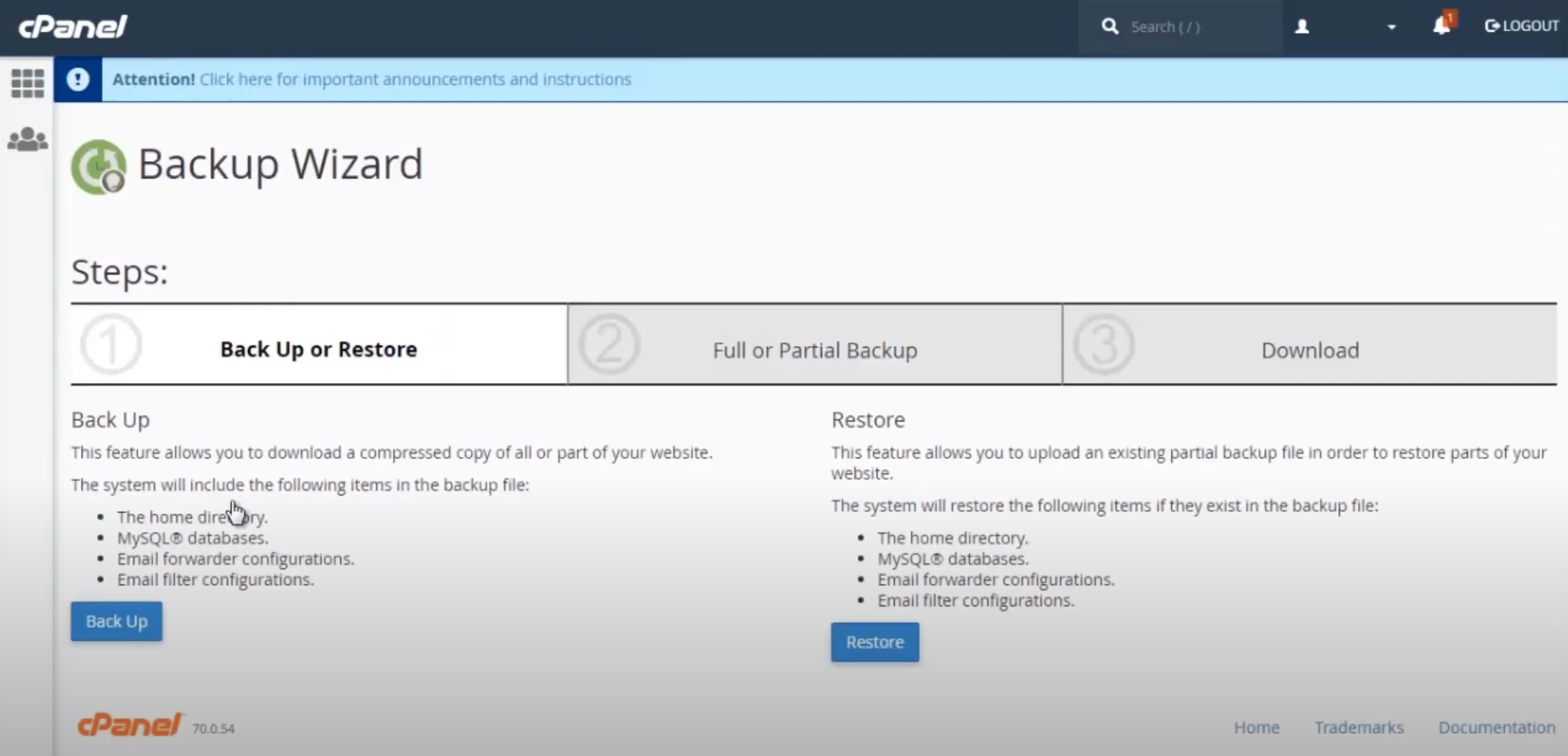
1. النسخ الاحتياطي لموقع الويب الخاص بك
نفترض أنك عثرت بالفعل على مضيف ويب جديد واسم مجال لموقعك. الآن ، يجب أن تحزم كل شيء من أجل الحركة. في هذه الحالة ، هذا يعني إجراء نسخ احتياطي لموقع الويب الخاص بك. هناك ثلاث طرق رئيسية للقيام بذلك.
طريقة WordPress
إذا كنت تعمل باستخدام موقع ويب يعمل بنظام WordPress ، فستحتاج إلى مكون إضافي لبرنامج WordPress لإنهاء كل شيء. تعد Duplicator و UpdraftPlus و All-in-One WP Migration مجرد ثلاثة من الخيارات العديدة. تتيح لك هذه المكونات الإضافية سهلة الاستخدام الاحتفاظ بنسخة احتياطية من موقع WordPress الخاص بك ببضع نقرات فقط. باستخدام Duplicator ، على سبيل المثال ، يجب عليك:
انقر على "حزم" ثم "إنشاء جديد". يؤدي هذا إلى إنشاء حزمة تحتوي على جميع عناصر موقعك و WordPress ، بالإضافة إلى مُثبِّت.
قم بتنزيل حزمة أرشيف الموقع.
استخدم المثبت لفتح حزمة الأرشيف في بيئة الاستضافة الجديدة الخاصة بك.
خدمات استضافة المواقع الأعلى تقييمًا ، التي تم اختبارها
طريقة cPanel
المستوى التالي للأعلى هو استخدام لوحة تحكم موقع الويب. يستخدم العديد من مضيفي الويب المشهورين cPanel ، على سبيل المثال ، لإدارة الملفات. هيريس كيفية القيام بذلك:
داخل cPanel ، انتقل إلى قسم "الملفات" وانقر على "معالج النسخ الاحتياطي".
قم بعمل نسخ احتياطية جزئية من الدليل الرئيسي وقواعد بيانات MySQL ووحدات إعادة توجيه البريد الإلكتروني. في تجعد غريب ، لا تريد إنشاء نسخة احتياطية كاملة ، لأنه لا يمكنك فعلاً الاستعادة منها.
انتقل إلى cPanel لمضيف الويب الجديد. قم باستعادة كل ملف نسخ احتياطي ، واحدًا تلو الآخر.
طريقة FTP
إذا كنت معتادًا على العمل في الواجهة الخلفية للموقع ، فيمكنك نسخ ملفات موقعك احتياطيًا عبر بروتوكول نقل الملفات (FTP) و phpMyAdmin. يمكنك إجراء نسخ احتياطي FTP مع أي عميل FTP - نوصي باستخدام FileZilla. بالإضافة إلى ذلك ، ستحتاج إلى الحصول على بيانات اعتماد تسجيل الدخول للموقع القديم. هيريس كيفية القيام بذلك:
قم بتسجيل الدخول باستخدام عميل FTP - أو استخدم مدير الملفات المدمج في العديد من لوحات التحكم - وقم بتنزيل محتويات المجلد "Public_HTML".
ثم سترغب في العثور على phpMyAdmin ؛ عادة ما تكون في قسم "قواعد البيانات" بلوحة التحكم. انقر فوق علامة التبويب "تصدير" ، و "سريع" كأسلوب التصدير ، و "SQL" كتنسيق.
انقر فوق "انتقال". يؤدي القيام بذلك إلى إنشاء ملف قاعدة بيانات يتم تنزيله تلقائيًا على جهاز الكمبيوتر الخاص بك.
اعكس كلتا العمليتين في مجالك الجديد.
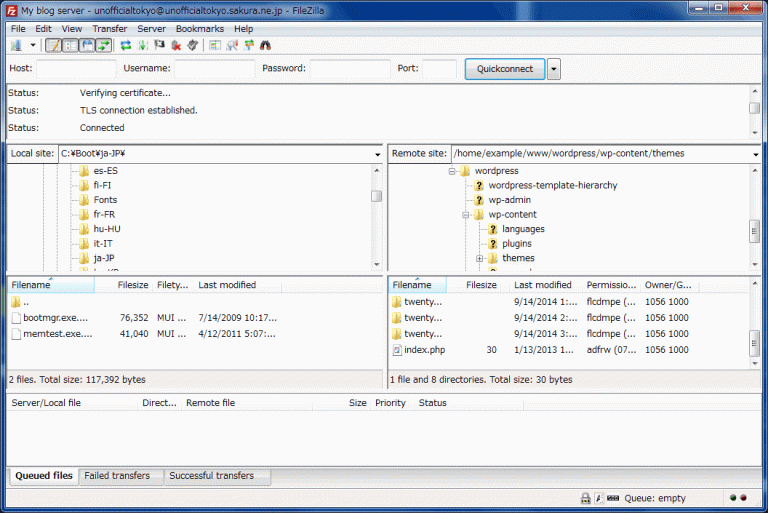
2. تحقق من إعدادات DNS الخاصة بك
هل حصلت على اسم مجال جديد من مسجل مجال مستقل؟ هل جاء المجال الجديد كجزء من حزمة استضافة الويب؟ بغض النظر ، تأكد من صحة إعدادات نظام اسم المجال (DNS).

يربط سجل DNS اسم المجال الخاص بك بموقعك وخادمك. عادة ما تكون سجلات DNS هذه في شكل عنوان IP ، مجموعة فرعية من أربعة أرقام (على سبيل المثال ، 104.17.210.9). هناك أيضًا خوادم أسماء عامة تأتي في شكل عنوان URL. ستحصل عليها من مزود استضافة الويب الخاص بك. إذا كان المسجل ومضيف الويب متماثلين ، فيمكنك تخطي هذه الخطوة. إذا لم يكن كذلك ، يجب عليك إضافة هذه المعلومات إلى مسجل اسم المجال الخاص بك. هيريس كيفية القيام بذلك:
قم بتسجيل الدخول إلى حساب خادم المجال الجديد الخاص بك وتحقق من تفاصيل الخادم. سيكون هذا في مكان مختلف في كل مزود استضافة. يجب أن يشمل ذلك سجل DNS وخوادم الأسماء.
قم بتسجيل الدخول إلى مسجل المجال الخاص بك وقم بتحرير سجل DNS وخوادم الأسماء لمطابقة المجال الجديد الخاص بك.
انتظر ، فقد تستغرق العملية من 24 إلى 48 ساعة.
3. نقل الملفات إلى مجال جديد
هذه الخطوة هي في الأساس عكس الخطوة الأولى. ستحتاج إلى أرشيف لجميع الملفات من دليل موقعك الأصلي ، بالإضافة إلى قاعدة البيانات ، التي تخبر خادم الويب الخاص بك أين يذهب كل المحتوى. من المهم التأكد من أن كلاهما في المكان المناسب.
أولاً ، عليك التأكد من وجود قاعدة بيانات تم إنشاؤها بالفعل على الموقع الجديد. (بالنسبة لمواقع WordPress ، سيكون هذا عادةً wp-config.php.) ثم ، باستخدام phpMyAdmin ، قم باستيراد محتوى ملف الأرشيف إلى قاعدة البيانات الحالية. حدد خيارات "استيراد" في phpMyAdmin ، واختر الملف الموجود على جهاز الكمبيوتر الخاص بك ، وانقر فوق "انتقال". يجب أن يؤدي هذا إلى استيراد جميع إدخالات قاعدة البيانات من موقعك القديم إلى الموقع الجديد. الآن ، يمكنك نقل ملفات موقعك.
كيفية نقل الملفات باستخدام WordPress
ستحتاج إلى استخدام المثبت وحزمة الأرشيف التي قمت بتنزيلها في الخطوة الأولى.
استخدم عميل FTP أو مدير الملفات المدمج للاتصال بمضيف الويب الجديد
انقر فوق المثبت لبدء عملية الاستعادة.
قد يكون لـ UpdraftPlus والمكونات الإضافية المماثلة خيار نسخ أو ترحيل يتيح لك استعادة كل شيء من ملف موجود على جهاز الكمبيوتر الخاص بك.
كيفية نقل الملفات باستخدام cPanel
إذا ذهبت إلى مسار cPanel ، فما عليك سوى الانتقال إلى معالج النسخ الاحتياطي في مجالك الجديد واستعادة موقعك من الملفات التي تم إنشاؤها مسبقًا. هذا هو خيار "لا ضجة ، لا ضجة".
كيفية نقل الملفات باستخدام FTP
استخدم عميل FTP أو مدير الملفات المدمج بالموقع للاتصال بمضيف الويب الجديد.
قم بتحميل الملفات من أرشيف الدليل الرئيسي لموقعك القديم إلى الدليل الرئيسي للمضيف الجديد.
قم بتحميل ملف قاعدة البيانات الخاصة بك. يجب أن يكون ملف قاعدة البيانات على الخادم للخطوة التالية ، لذا قم بتحميله الآن.
4. تأكد من إعادة توجيه الصفحات
إذا كنت تريد أن تشق حركة المرور المتجهة إلى نطاقك القديم طريقها إلى نطاقك الجديد ، فأنت بحاجة إلى إعادة توجيه الموقع القديم إلى الموقع الجديد. بخلاف ذلك ، سيرى الأشخاص خطأ 404 لم يتم العثور على الصفحة عندما يحاولون الوصول إلى موقعك على النطاق القديم. اتبع هذه الخطوات لإعداد عمليات إعادة التوجيه الخاصة بك:
استخدم FTP أو File Manager للاتصال بمسجل المجال القديم أو حساب الاستضافة.
قم بتحرير ملف htaccess. سيكون هذا في الدليل الرئيسي الخاص بك ، أو في نفس الدليل مثل مجلد wp-admin لمستخدمي WordPress.
افتح ملف htaccess وأضف الكود التالي:
#Options + FollowSymLinksRewriteEngine onRewriteRule ^ (. *) $ http://www.newsite.com/$1 [R = 301، L]
استبدل "newsite.com" باسم نطاقك الجديد.
الآن ، يجب إعادة توجيه اسم المجال القديم الخاص بك إلى اسمك الجديد. إذا لم يحدث ذلك ، يجب عليك الاتصال بفريق الدعم الفني لخدمة الاستضافة القديمة للحصول على المساعدة.
5. إصلاح أي روابط معطلة
إذا فعلت كل شيء بشكل صحيح ، فيجب أن تعمل روابط الموقع الجديد. قد تشير بعض الروابط إلى موقع الويب القديم الخاص بك الذي لم يعد موجودًا ، لذا استخدم w3C Link Checker أو Dead Link Checker أو Dr. Link Check لاكتشاف تلك الروابط المعطلة. يجب عليك إصلاح كل رابط معطل واحدًا تلو الآخر ، مع تعديل مواقعه يدويًا. لكن الأمر يستحق كل هذا الجهد.
6. أخبر Google عن نقل الموقع
الخطوة الأخيرة هي إخبار Google بمنزلك الجديد! يمكنك القيام بذلك باستخدام بعض أدوات Google الخاصة.
تم ترشيحها بواسطة المحررين لدينا
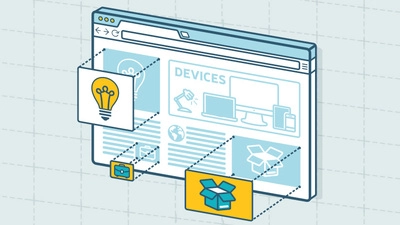


إذا كنت تستخدم Google Search Console مع نطاقك القديم ، فانقر فوق رمز الترس ، ثم حدد "تغيير العنوان".
أدخل اسم نطاقك الجديد هنا ، ودع Google يتعامل مع إعادة توجيه حركة البحث.
ستحتاج أيضًا إلى الحصول على خريطة موقع XML لمجالك الجديد. إذا كنت تستخدم WordPress ، فإليك كيفية تحقيق ذلك.
قم بتثبيت البرنامج المساعد Yoast SEO. سيقوم المكون الإضافي تلقائيًا بإنشاء خريطة موقع XML على: http://newsite.com/sitemap_index.xml. هذا هو!
إذا كنت لا تستخدم موقعًا يعمل بنظام WordPress ، فهناك خيارات أخرى.
قم بزيارة XML-Sitemaps.com لإنشاء واحد لموقعك الجديد.
قم بتنزيل الملف الذي تم إنشاؤه ، ثم استخدم عميل FTP أو مدير الملفات لتحميل الملف إلى الدليل الرئيسي لموقعك. يجب أن يكون الملف "sitemap.xml" ، بمعنى أن عنوان URL سيكون: http://newsite.com/sitemap.xml
ثم ضمن Google Search Consoles ، تريد النقر فوق "خرائط المواقع" ضمن قسم "الفهرس". ثم يمكنك إضافة أي عنوان URL أعلاه والنقر على "إرسال".
الآن ، يمكن لـ Google الزحف إلى موقع الويب الخاص بك بسهولة.
7. تحقق من موقعك
الخطوة الأخيرة هي السهلة: تحقق من نطاقك الجديد! خذ بعض الوقت للنقر حول موقعك للتأكد من أن جميع المنشورات والصور ومقاطع الفيديو في مواقعها الصحيحة. إصلاح أي عناصر مفقودة في الخلفية الخاصة بك.
إذا كان لديك موقع مشهور إلى حد ما ، فقد يتعين عليك إخبار مجتمعك بتغيير المجال. قد يكون لديك انقطاعات في الخدمة مع تقدم عملية الترحيل ، ومن الجيد أن تُعلم زوار موقعك بالسبب. بغض النظر ، مرحبًا بك في منزلك الجديد على الويب.
لمزيد من المعلومات حول استضافة الويب ، تحقق من أفضل الدورات التدريبية لتعلم كيفية إنشاء مواقع الويب. بمجرد أن يصبح موقعك نشطًا ، استخدم هذه النصائح العشر السهلة والفعالة لتحسين محركات البحث لتحسين حركة المرور.